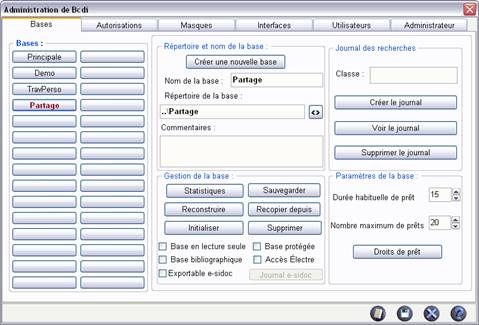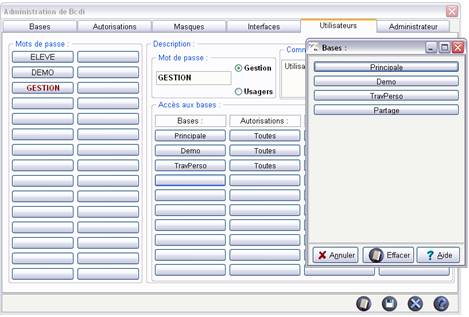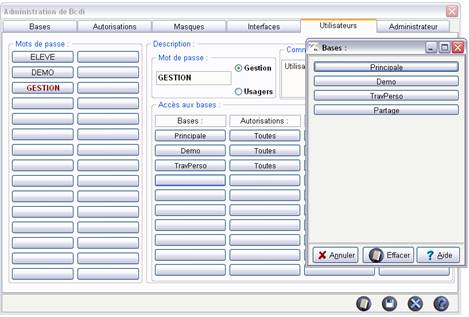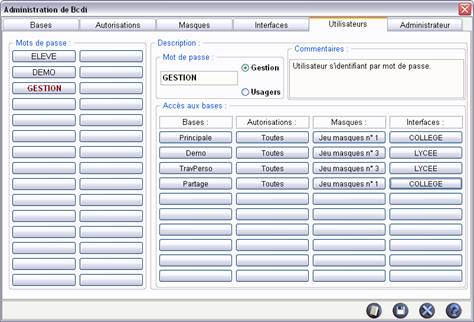Recopier une (des) base(s) BCDI
3 pour l’installer (les installer) dans BCDI abonnement
1. Installer votre base principale Bcdi3\data dans Bcdi
Abonnement
2. Recopier et installer
d’autres bases BCDI 3 dans BCDI Abonnement
La structure des données est STRICTEMENT identique entre BCDI 3 et BCDI Abonnement.
Il suffit donc de recopier une base BCDI 3 (tout son répertoire d’installation) dans le répertoire d’installation du serveur de BCDI Abonnement (répertoire BcdiServ).
1. Installer votre base
principale Bcdi3\data dans Bcdi Abonnement
Par défaut, l’outil CopierBases.exe vous propose de recopier votre base principale, la base \bcdi3\data, dans \BcdiServ\data : il vous suffit de cliquer sur le bouton « Copier » pour effectuer cette opération.
Nota :
par défaut, l’outil CopierBases s’attend à trouver votre répertoire
d’installation dans c:\Bcdi3. Si vous n’obtenez pas l’écran ci-dessus, c’est
que votre BCDI3 n’est pas installé sur ce disque ou que son nom de répertoire a été changé :
il vous appartient d’indiquer à l’outil où se trouve votre BCDI3. Pour
cela :
- pour changer de lettre de disque dur :
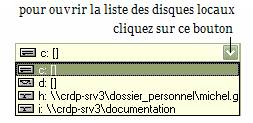
- pour changer de répertoire,
« parcourez » le disque en cliquant dans la fenêtre « Répertoire
de la base à copier » jusqu’à sélectionner le répertoire data pour obtenir (par exemple) : :
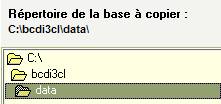
Un message vous demande le nom du répertoire de destination nous ne saurions trop vous conseiller d’accepter ce répertoire en cliquant sur « Ok » :

Si un répertoire Data existe déjà dans votre répertoire \BcdiServ, un message vous demande si vous voulez remplacer les fichiers de ce répertoire par les fichiers du répertoire BCDI3\data
répondez « Ok » et la copie des fichiers commence
en s’affichant à l’écran.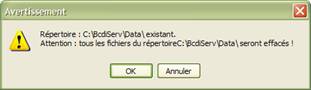
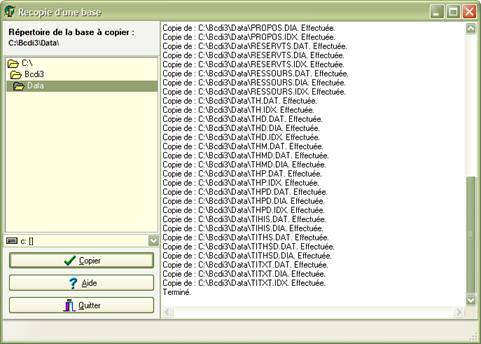
Attendez le message « Terminé » à la fin de la liste.
Ensuite, dans BCDI Abonnement, vous accéderez à cette base en vous identifiant avec le mot de passe GESTION (par défaut), et le « groupe ELEVES ou LAMBDA » sera lui aussi conduit par défaut dans cette base.
Important : même si,
ainsi, tout est immédiatement fonctionnel dans BCDI Abonnement, il n’en reste
pas moins très important d’assurer la sécurité des données… Vous devez donc
changer les mots de passe donnés à BCDI Abonnement par défaut. Pour cela,
identifiez-vous dans BCDI Abonnement par le mot de passe « ADMIN »,
- dans l’onglet
« Groupes utilisateurs », cliquez sur le groupe « GESTION »
et modifiez librement ce mot de passe (n’oubliez pas d’enregistrer cette
modification en cliquant sur le bouton « disquette »). ;
- dans l’onglet
« Administrateur », changez aussi librement le mot de passe ADMIN.
1. Recopier et installer
d’autres bases BCDI 3 dans BCDI Abonnement
Si, dans BCDI 3, vous gériez plusieurs bases (sachant que
Pour cela, « parcourez » le répertoire BCDI3 en cliquant dans la fenêtre « Répertoire de la base à recopier », pour sélectionner le répertoire de la base à recopier, pour obtenir par exemple :
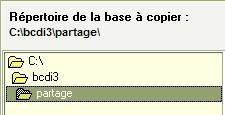
puis cliquez sur le bouton « Copier » (vous remarquerez que ce bouton
n’est actif que si vous avez bien sélectionné une base BCDI 3).
Après la copie de toutes les bases de votre choix, vous
devrez les « installer » dans BCDI Abonnement (leur répertoire a pour
le moment simplement été recopié dans le répertoire \BcdiServ), il convient
maintenant de les rendre accessibles depuis un mot de passe utilisateur dans
BCDI Abonnement. Pour cela (nous prenons comme exemple
- dans BCDI Abonnement, identifiez-vous par le mot de passe ADMINistrateur (ADMIN par défaut) ;
- et suivez les points 1 à 5 ci-dessous :
|
1 Dans la colonne Bases : Cliquez sur un bouton vide |
|
|
2 Dans le champ Nom de la base : donnez un nom à la base |
|
|
3 indiquez le répertoire de base : ici ..\Partage |
|
|
4. Dans la zone commentaires, saisissez si vous le souhaitez un commentaire |
|
|
5. enregistrez les modifications par la disquette |
- cliquez ensuite sur l’onglet Utilisateurs :
|
1 Dans la colonne Bases :
Cliquez sur le mot de passe GESTION (ou son équivalent) |
|
|||
|
2 Dans la section Accès aux bases :
cliquez sur un bouton vide de la colonne Bases, ce qui ouvre une fenêtre de
choix des bases |
||||
|
3 Cliquez sur la base partage qui
est alors capturée |
||||
|
|
||||
|
|
|
1 Dans la colonne Bases :
Cliquez sur le mot de passe GESTION (ou son équivalent) |
|
|||
|
2 Dans la section Accès aux bases :
cliquez sur un bouton vide de la colonne Bases, ce qui ouvre une fenêtre de
choix des bases |
||||
|
3 Cliquez sur la base partage qui
est alors capturée |
||||
|
4 Toujours dans la section Accès
aux bases : cliquez sur un bouton vide de la colonne Autorisations, ce
qui ouvre une fenêtre de choix des autorisations. Cliquez sur l’autorisation
Toutes |
||||
|
5 Faites de même pour sélectionner
un masque et une interface de recherche |
Pour obtenir :
|
|
|
|
|
|
|
|
|
|
|
|
|
enregistrez les modifications par
la disquette |
Lorsque vous vous identifierez dans BCDI Abonnement par le
mot de passe GESTION (ou autre si vous l’avez modifié), en cliquant sur la
fonction « Changer de base » dans le menu, vous pourrez choisir de
travailler dans

Nota : il est aussi possible de créer un nouveau
mot de passe (en cliquant sur un bouton vide dans la liste des mots de passe au
lieu de modifier GESTION) auquel on associe de la même façon :
- la base partage
- une autorisation (c'est-à-dire les fonctions accessibles).
- un masque de catalogage
- une interface de recherche